Toplevel-Seite: Kundentabelle
Wir werden nun eine Tabelle erstellen, in der die Daten aller derzeit in der XML-Seitenquelle Customers.xml gespeicherten Kunden angezeigt werden sollen. Gehen Sie dazu folgendermaßen vor:
1.Ziehen Sie das Steuerelement "Tabelle" aus dem Fenster "Steuerelemente" in das Design.
2.Erstellen Sie die Tabelle im daraufhin angezeigten Dialogfeld "Neue Tabelle" (siehe Abbildung unten) als dynamische Tabelle. Wählen Sie dazu die Option Dynamische Anzahl von Zeilen aus. Daraufhin wird eine Tabelle erstellt, deren Zeilenanzahl der Anzahl der Zeilenelemente in der Seitenquelle entspricht. Definieren Sie vier Spalten und eine Kopfzeile für die Tabelle (siehe Abbildung unten). Klicken Sie auf OK, um die Tabelle zu erstellen.
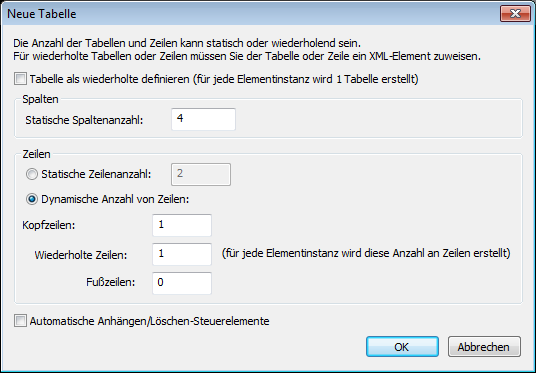
3.Ziehen Sie das Element Customer aus dem Fenster "Seitenquellen" auf das Symbol Wiederholte Zeile der Tabelle im Design. Jedes customer-Element entspricht nun einer Zeile der Tabelle und das Element customer bildet den XPath-Kontext-Node der Tabelle.
4.Ziehen Sie das Steuerelement "Beschriftung" aus dem Fenster "Steuerelemente" in die erste Spalte der Kopfzeile. Geben Sie als Text für die Beschriftung Customer ein (siehe Abbildung unten). Erstellen Sie auf die gleiche Weise die folgenden Überschritten für die anderen Spalten: City, Zip und Country.
5.Wählen Sie alle vier Beschriftungen aus (indem Sie während der Auswahl der Beschriftungen die Strg-Taste gedrückt halten) und formatieren Sie die Beschriftungen (über das Fenster "Stile & Eigenschaften") nach Wunsch.
6.Ziehen Sie ein Steuerelement "Beschriftung" aus dem Fenster "Steuerelemente" in die erste Spalte der Zeile für den Tabellenkörper. Ziehen Sie anschließend das Element Customer/Name der Seitenquelle $CUSTOMERS aus dem Fenster "Seitenquellen" auf die Beschriftung (siehe Abbildung unten). Als Text dieser Beschriftung wird dadurch der Inhalt des Name-Elements des Kunden angezeigt.
7.Erstellen Sie auf ähnliche Art den Inhalt der anderen Tabellenspalten: Ziehen Sie die Elemente City, ZipCode und Country auf die entsprechenden Beschriftungen (siehe Abbildung unten).
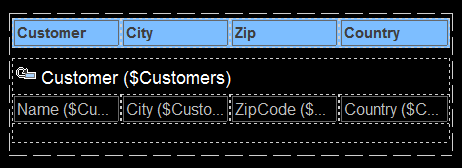
8.Wählen Sie alle vier Beschriftungen aus (indem Sie während der Auswahl der Beschriftungen die Strg-Taste gedrückt halten) und formatieren Sie die Beschriftungen (über das Fenster "Stile & Eigenschaften") nach Wunsch.